Ваш город: Москва
Aureleon
Введение. Возможности программы
Часто бывает необходимо создать из какого-либо документа HTML-страницу. Далеко не все программы позволяют записывать документы в этом формате, а верстка вручную - это потеря времени, да и требует от пользователя определенных навыков. Программа Aureleon легко и быстро конвертирует ЛЮБЫЕ документы в формат HTML. Программа устанавливается как принтер и позволяет конвертировать документы из любых приложений, в которых есть функция печати.
Возможности программы:
В отличие от других приложений, позволяющих сохранять документы в формате HTML, Aureleon абсолютно точно воспроизводит документ, включая точное позиционирование таблиц и графики (на странице разработчиков приведены примеры HTML-документов, распечатанных из Microsoft Word, Microsoft Project, Intuit Quicken, Microsoft Excel и Microsoft Publisher);
Работа с любыми приложениями с функцией печати, даже с приложениями для Windows 3.xx (смотрите приложение о совместимости с другими программами);
Программа использует только стандартные тэги HTML/CSS и для их просмотра не нужны дополнительные плагины;
Полученный HTML-документ может быть показан в браузере, сохранен на диске, опубликован в Интернет или послан по электронной почте;
Автоматическое преобразование гиперссылок и адресов электронной почты в HTML-тэги;
Многостраничные документы могут быть размещены как на одной странице, так и на нескольких страницах со фреймами и без;
Автоматическая генерация оглавления;
Нестандартные шрифты могут быть сохранены в HTML-документе либо путем их растризации, либо путем внедрения в HTML-документ.
Описание работы программы
Рассмотрим работу программы на примере документа Microsoft Word (и хотя из него возможно сохранять документы в формате HTML, это ничего не меняет, т.к. программа Aureleon одинаково работает с любыми приложениями).
Наш документ состоит из двух графических файлов и текста, в том числе с гиперссылками. Для того, чтобы было понятно, что это текст, я его выделил.

Посылаем его на печать на установленный программой принтер Aureleon 32.
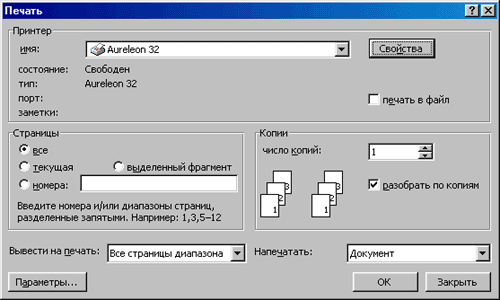
При печати, а также в установках по умолчанию, можно задать такие свойства принтера, как:

Предварительный просмотр документа в броузере;
Сохранение документа в HTML-файле, в том числе со постоянным именем и местоположением файла;
Публикация документа в Интернет по протоколу FTP;
Отправка документа по электронной почте с помощью почтового клиента Outlook Express.
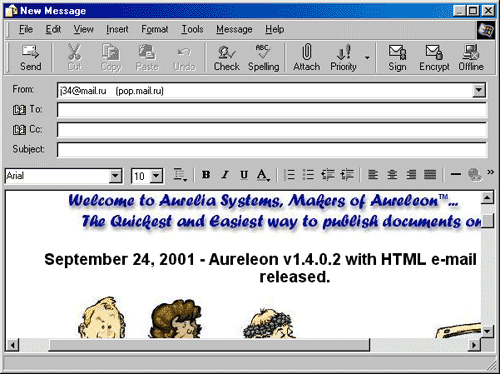
Если мы выберем предварительный просмотр, то после показа документа в броузере у нас опять будет выбор из перечисленных выше пунктов.

Для предварительного просмотра документ записывается во временную директорию и после автоматически удаляется.
Итак, смотрим результат.

Документ выглядит точно также, как и выглядел в Microsoft Word. Причем текст, как был, так и остался текстом, для наглядности я его снова выделил. Однако не во всех приложениях текст распознается как текст. О совместимости различных приложений с Aureleon под разными операционными системами вы можете узнать в приложении.
Хотя, необходимо заметить, что все-таки небольшие дефекты есть.

Полоски под гиперссылками немного сползли, но в целом всё выглядит неплохо.
Рассмотрим программу более подробно. Кроме вкладки Actions (Действия) с возможностью выбора использования полученного документа в программе и вкладки About (О программе), описывающей версию программы и разработчиков, существуют также еще три вкладки.
Вкладка HTML. Как и следует из названия, вкладка позволяет задать параметры документа, относящиеся к оформление его в формата HTML.

Секция Hyperlink Detection (Обнаружение Гиперссылок):
Секция Hyperlink Detection
| Email addresses | При включении этой опции программа переделывает любую символьную строку вида xxx@yyy в адрес электронной почты с тэгом href="mailto:xxx@yyy"" |
| WWW links | С этой опцией программа будет конвертировать любую строку вида www.xxx.yyy в гиперссылку. |
| URLs | При включении этой опции программа переделывает любую символьную строку, начинающууся со строк "http://", "https://", "ftp://", "file://", "nntp://", "telnet://", "mailto:", "news:" или "gopher://" в гиперссылку." |
Aureleon распознает гиперссылки только если они написаны как текст, с указанием символов "www", знака "@" или протокола, т.е. не распознаются гиперссылки в таких программах, как Microsoft Word, Access и других.
Секция Optimizations (Оптимизация):
Секция Optimizations
| Optimize Paragraphs | При включении даннной опции программа группирует одинаково расположенные вертикальные линии текста в параграфы. Это позволяет создавать меньшие по объему и незавясищие от броузеров документы, т.к. даже если броузер не распознает некоторых тэгов, то все равно текст будет сгруппирован в единый блок. По умолчанию эта опция является включенной и ее следует выключить только при получении неудовлетворительного результата. |
| Preserve Clipped Text | Иногда некоторый текст в конце обрезается из-за нехватки места. В таком случае включите данную опцию для перевода такого участка текста в графику и его сохранения как графического файла. |
Секция Images and Graphics (Изображения и Графика):
Секция Images and Graphics
| JPEG for photos | При выборе этой опции программа распознает фотографии на фоновом изображении и сохраняет их в формате JPEG. Изображние считается фотографией, если оно содержит слишком много цветов для его адекватного представления как части фона. |
| JPEG for all images | При выборе данной опции программа извлекает все изображения, находящиеся поверх фона и сохраняет их в формате JPEG. Не растровые графические объекты, такие как линии, простые геометрические фигуры и растризованный текст по прежнему включаются в фоновое изображение. Включение этой опции отменяет предыдущую. |
| Include Background | При включении данной опции программа включает в документ фоновый рисунок. Программа автоматически не включает фоновый рисунок для документов, не содержащих графических изображений для уменьшения размера получаемого документа. Если вы в таком случае по какой-либо причине хотите включить фоновый рисунок, отметьте данную опцию (в незарегистрированной версии программы эта опция недоступна). |
Секция JPEG Quality (Качество JPEG-файлов) регулирует качество и соответственно размер JPEG-файлов. Если ни одна из JPEG опций предыдущей секции не выбрана, то ползунок становится недоступным.
Вкладка Navigation (Навигация), позволяет задавать интерфейс для многостраничных документов.
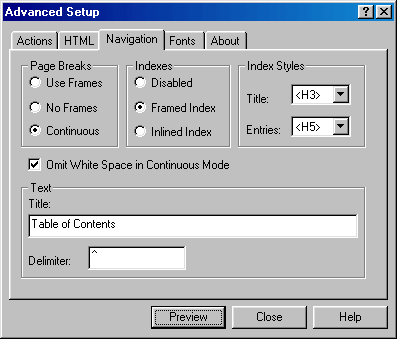
Секция Page Breaks (Разрыв страниц):
Секция Page Breaks
| Use Frames | Если выбрана эта опция, то в отдельном фрейме сверху будет показана картинка, позволяющая перейти на Первую / Предыдущую / Следующую / Последнюю страницу. |
| No Frames | Если выбрана эта опция, то фреймы использоваться не будут, но внизу на каждой странице будет показана картинка, позволяющая перейти на Первую/Предыдущую/Следующую страницу. |
| Continuous | При выборе данной опции в документе будет всего одна продолжительная страница, причем если будет выбрана галочка Omit White Space in Continuous Mode (Запретить Пустое Пространство), то текст будет показан слитно, без свободного пространства в перерывах между страницами. |
Для одностраничных документов эта секция не действует.
Секция Indexes (Указатель).
Секция Indexes
| Disabled | Данная опция отменяет создание указателя. |
| Framed Index | При выборе данной опции указатель будет располагаться в отдельном фрейме слева. |
| Inlined Index | Данная опция создает указатель в начале документа. |
Комбинируя значения секции разрыва страниц и указателя можно получить девять различных стилей документа. При выборе варианта документа с фреймами, в отличие от безфреймового и непрерывного вариантов, переход, при нажатии мышью на выбранной главе, будет осуществлять не непосредственно к выбранной главе, а к странице, на которой она находится.
Секция Index Styles (Стиль Оглавления). С ее помощью можно задать тэги написания названия оглавления (Title), а также названий глав (Entries). Среди вариантов - тэги <P>, <H1>, <H2>, <H3>, <H4>, <H5>, <H6> и без тэгов, с использованием шрифта браузера по умолчанию.
Секция Text (Текст) также относится к указателю и позволяет задать его название (Title), по умолчанию "Table of Contents" (Содержание), а также используемый при составлении индекса разграничитель (Delimiter). Разграничитель вставляется слева и справа от названия каждой главы и используется для сигнализации программе о том, что это отдельная глава. Он может быть длиной до десяти символов и не должен встречаться в тексте документа где-нибудь еще. По умолчанию разграничителем является символ "^". Для правильного распознавая названий глав также необходимо, чтобы распознаваемый текст, включая ограничители, был написан одним шрифтом одинакового размера. При отмене индекса все относящиеся к нему настройки становятся недоступны.
Вкладка Fonts (Шрифты): с ее помощью можно выбрать различные виды представления распознанного программой текста.
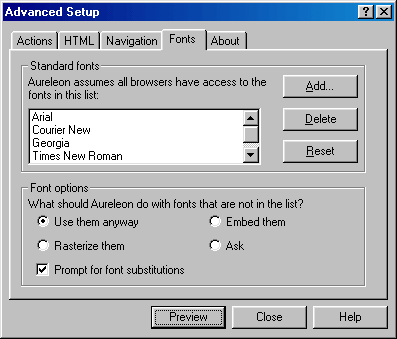
Секция Standard fonts (Стандартные шрифты):
Секция содержит список стандартных шрифтов. По умолчанию в него входят Arial, Courier New, Georgia, Times New Roman и Verdana. Это самые распространенные шрифты. Считается, что у пользователя, который будет читать полученный HTML-документ они установлены, поэтому если текст распознанный в приложении текст написан этими шрифтами, то в документ вставляется только сам текст и название шрифта. Если у пользователя не установлены эти шрифты, то при чтении документа они будут заменены другими, установленными в системе. С помощью кнопок Add (Добавить) и Delete (Удалить) можно как добавлять шрифты в этот список, так и удалять из него. Нажатие на кнопку Reset (Обнуление) возвращает список в состояние по умолчанию.
Секция Font options (Опции шрифтов).
Секция Font options
| Use them anyway | Данная опция говорит программе использовать шрифты как будто они есть в списке стандартных шрифтов, что позволяет не увеличивать размер выходного документа. |
| Rasterize them | При использовании данной опции текст преобразуется в графику, что значительно увеличивает размер выходного документа, однако позволяет абсолютно точно показать текст, написанный заданным шрифтом, даже при отсутствии его у пользователя. |
| Embed them | Эта опция позволяет внедрять шрифты в HTML-документ, т.е. если у пользователя не установлен данный шрифт, то он будет скачан с указанной страницы. Использование данной опции может быть недоступно, если шрифт является экранным (внедрять можно только TrueType-шрифты) или шрифтом принтера, или его внедрение запрещено его изготовителем. В незарегистрированной версии программы ссылка на внедренные шрифты может быть только локальной. Для внедрения программа создает Embedded OpenType (Внедренный шрифт открытого типа с расширением "eot"), содержащий только встречающиеся в документе символы для уменьшения загрузки." |
| Ask | Использование данной опция позволяет запрашивать у пользователя, что делать с текстом для каждого не включенного в список стандартных шрифта и выбрать один из трех описанных выше вариантов. |
Эта секция описывает поведение программы, если распознанный ей текст написан шрифтом, не входящим в список стандартных.
Требования к программе
Операционная система Windows 95/98/ME/NT4/2000;
Браузер Netscape Navigator (версии 4.x и выше), Microsoft Internet Explorer, Opera или любой броузер с поддержкой стандартов HTML/CSS хотя бы в минимальном объеме (более подробно о поддержке броузеров читайте в приложении);
Почтовый клиент Outlook Express (версии 5.x и выше) для отправки документа по электронной почте.
Стоимость однопользовательской лицензии программы 50$. Незарегистрированная версия показывает текст сверху страницы текст "Aureleon Unregistered Version - Copyright © 2000-2001 Aurelia Systems Incorporated". Текст находится в графическом файле формата PNG, который является фоном. Регистрация снимает ограничение на трехнедельное использование программы и открывает доступ к запрещенным функциям.
Приложения
Совместимость
Приложения Adobe Acrobat 3.x и Adobe Illustrator под Windows 95/98: Весь документ, включая текст, воспроизводится как графика.
Приложение Adobe Acrobat 4.x под Windows 95/98: Документ воспроизводится с использованием внедренных в PDF шрифтов (обычно низкого качества) и существует, пока запущен Acrobat. В будущих версиях поддержка Acrobat будет доведена до уровня Windows NT/2000.
Приложение Adobe Acrobat 4.x под Windows NT/2000: Програмам Aureleon извлекает текст из PDF-документов, однако не всегда способна правильно подобрать шрифт и некоторые символы отображаются знаками вопроса. Поддержка Acrobat будет улучшена в следующих версиях.
Приложения под Windows NT/2000: Приложеня, которые обходят EMF spooling не работают с Aureleon. Это касается Acrobat 3.x, Quickbooks версий до Quickbooks 2001 и Quicken всех версий. Программы Quicken и Quickbooks хорошо работают с Aureleon под Windows 95/98.
В любом случае, если вы не уверены, будет нужное вам приложение работать с Aureleon (здесь под работой подразумевается распознавание текстовой информации), вы можете скачать Aureleon и проверить.
Поддержка броузеров
Aureleon создает тексты в формате HTML, используя для позиционирования элементов и оформления каскадные таблицы стилей (CSS), поэтому для просмотра этих документов не требуется установки каких-либо дополнительных программ, только браузер с поддержкой HTML/CSS. В настоящее время таковыми являются широко известные Internet Explorer, Netscape и Opera. Начиная с версий 4.x все они обеспечивают поддержку HTML/CSS в необходимом объеме, однако в более ранних версиях полученные документы не всегда отображались корректно. Приведенная ниже таблица иллюстрирует возможные проблемы с более ранними версиями этих броузеров.
Возможные проблемы
| Проблема | В каких версиях броузеров проявляется | В каких версиях броузеров исправлена |
|---|---|---|
| Верхний и нижний индекс отображаются уменьшенными символами, но на уровне основного текста. | Microsoft Internet Explorer 4.x, Netscape Navigator / Communicator 4.x | |
| Верхний и нижний индекс не работают при оптимизации параграфа | Opera 4.x | пока не исправлено |
| Фоновый рисунок не печатается корректно | Microsoft Internet Explorer 4.x | Microsoft Internet Explorer 5.5 |
| В режиме многостраничного документа начиная со второй страницы теряется форматирование | Netscape Navigator / Communicator 4.x | Netscape 6.x |
| Не читаются внедренные шрифты | Opera 4.x, Netscape 6.x | пока не исправлено |
Примечание: данные о совместимости приложений и броузеров с программой Aureleon приведены из описания разработчиков.
Ссылка
Скачать Aureleon 1.4.0.2 (размер 2.13Mb): линк
Внимание: ссылки работоспособны на момент написания материала. Сайт www.fcenter.ru не несёт ответственности за изменения на сторонних серверах.




